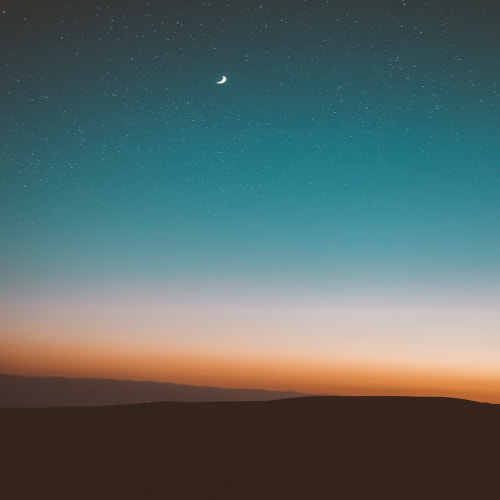해당 포스트는 RStudio에서 제공하는 코드 진단 기능(Code Diagnostics) 사용법 및 자주 하는 실수들을 소개합니다.

1. INTRO
RStudio에서는 사용자의 개발 효율성을 위해 R문법에 대한 코드 진단 기능을 제공합니다. 본문에서는 해당 기능을 사용하기 위한 옵션 설정 방법과 자주하는 실수에 대해 설명합니다.
2. 코드 진단 (Code Diagnostics)
먼저 RStudio의 코드 진단 기능을 사용하기 위해서는 아래 메뉴로 접속해야 합니다.
- 메뉴 위치 : [Tools] - [Global Options] - [Code] - [Diagnostics]
위 메뉴로 접속하면 아래와 같은 화면을 볼 수 있습니다. 해당 화면에서 'Show diagnostic for R' 체크박스를 선택하면 옵션 메뉴들이 추가되는데, 필요없는 옵션들은 체크박스를 선택 해제하고 사용하시면 됩니다.
만약 R 사용이 익숙하지 않으시다면 전체 체크하시는 것을 추천드립니다.


3. 자주 하는 실수
간혹 코드 진단 기능을 활성화 했는데도 코드 진단 기능이 동작하지 않는다고 문의주시는 경우가 있습니다. 대부분의 경우 에디터 창에 작성한 코드를 '.R' 파일로 저장하지 않아 발생하는 문제로 작성중인 코드를 '.R' 파일로 저장하면 문제가 해결됩니다.
참고로, 코드 진단 기능은 R코드에 대한 진단을 수행하는 목적이며, 에디터 창에 작성된 코드가 저장되기 전까지는 시스템에서 이게 R언어인지 일반 시스템 언어인지 판단할 수 없습니다. 따라서, 코드 진단 기능을 사용하시려면 코드 작성 후 반드시 '.R' 파일로 저장하셔야 합니다.